دليل كامل حول كيفية استعادة المذكرات الصوتية المحذوفة على iPhone
تم تسجيل كل شيء. وهكذا، اختفت المذكرات الصوتية، أو تعليمات مديرك، أو الكلمات الأولى لطفلك من هاتفك وسرعان ما تُنسى. بلمسة أو نقرة واحدة غير مقصودة، يُحذف كل محتواك. لا داعي للخجل إذا وجدت نفسك تنظر إلى هاتفك الآيفون متسائلاً عن كيفية العثور عليه. يمر الكثيرون أيضًا بهذا القلق بانتظام. سيوضح لك هذا الدليل بالضبط كيفية استعادة المذكرات الصوتية المحذوفة على iPhone، حتى تتمكن من التنفس بسهولة واستعادة ما هو أهم.
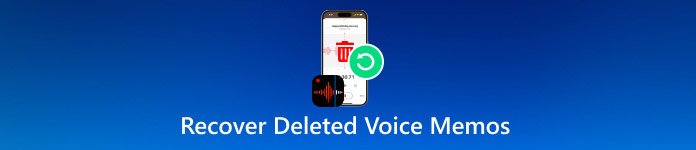
في هذه المقالة:
- الجزء الأول: هل من الممكن استعادة المذكرات الصوتية المحذوفة؟
- الجزء الثاني: كيفية استرداد المذكرات الصوتية المحذوفة مؤخرًا افتراضيًا
- الجزء 3: كيفية استعادة المذكرات الصوتية المحذوفة نهائيًا على iPhone
- الجزء 4: كيفية استرداد المذكرات الصوتية المحذوفة من iCloud
- الجزء 5: كيفية استرداد أو استرجاع المذكرات الصوتية المحذوفة من iTunes/Finder
الجزء الأول: هل من الممكن استعادة المذكرات الصوتية المحذوفة؟
هناك خيارات على جهاز iPhone، مثل مجلد "المحذوفات مؤخرًا"، تتيح لك استعادة مذكراتك الصوتية مهما طالت فترة فقدانها. ولكن إذا فشلت جميع الحلول الأخرى، فلا تزال هناك طرق بديلة. باستخدام أدوات مثل iCloud أو iTunes أو Finder، تزداد فرص استعادة بياناتك. مع ذلك، إذا لم يكن لديك نسخة احتياطية للبيانات على جهاز iPhone، فننصحك بتجربة أداة imyPass كحل بديل.
مهما كان السبب، لا يزال بالإمكان تحسين الأمور. في الأقسام التالية، سنرشدك خلال خطوات استعادة المذكرات الصوتية المحذوفة، أيًا كانت الطريقة الأنسب لحالتك.
الجزء الثاني: كيفية استرداد المذكرات الصوتية المحذوفة مؤخرًا افتراضيًا
هل حذفتَ ملاحظة صوتية بالخطأ؟ ربما لا يزال هناك أمل. المجلد المحذوف مؤخرًا يعمل هذا الخيار كحماية لك من الحذف غير المقصود على جميع أجهزة iPhone. لا تُحذف الملفات فورًا، بل تُنقل إلى هذا المجلد وتبقى هناك لمدة تصل إلى 30 يومًا. بهذه الطريقة، تكون فرصتك الأخيرة لحفظ ملفاتك قبل حذفها نهائيًا.
إنها إحدى أسهل الطرق لاستعادة المذكرات الصوتية المحذوفة على جهاز iPhone دون استخدام أدوات أو برامج إضافية. يجب عليك التصرف بسرعة خلال 30 يومًا من حذف المذكرة من ذلك المجلد؛ إذ سيلزمك حل آخر. والأمر الرائع هو أن هناك بعض الطرق الفعالة لاستعادة بياناتك، وخطوتنا التالية هي مساعدتك في التعرف عليها. يمكنك استعادة مذكراتك بهذه الطريقة إذا حُذفت مؤخرًا:
على جهاز iPhone الخاص بك، انتقل إلى تطبيق المذكرات الصوتية وانتقل لأسفل حتى تصل إلى القسم الذي يحتوي على تم حذفه مؤخرا يقع المجلد.
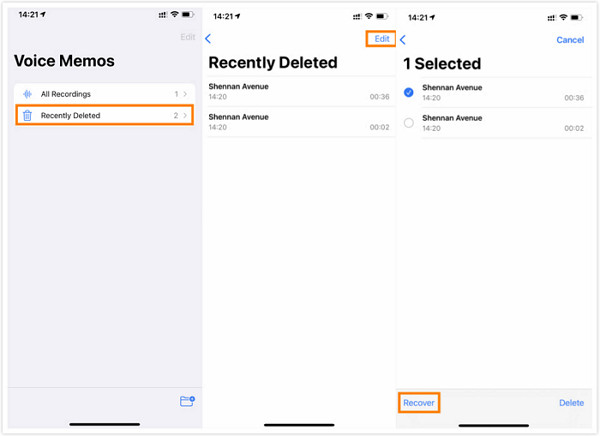
هنا، سوف تحتاج إلى النقر على يحرر انقر على الزر الموجود في الزاوية العلوية اليمنى من الشاشة، والذي سيسمح لك بتحديد المذكرات الصوتية المحفوظة مسبقًا على جهازك لاستعادتها.
بعد اختيارهم، انقر فوق استعادة اضغط على الزر لنقلهم مرة أخرى إلى قائمة التسجيل الرئيسية الخاصة بك.
الجزء 3: كيفية استعادة المذكرات الصوتية المحذوفة نهائيًا على iPhone
عادةً، يقوم خيار "المحذوفة مؤخرًا" بحذف المذكرات الصوتية تلقائيًا بعد انقضاء المدة المحددة. في بعض الأحيان، ننسى ببساطة استعادتها، وبحلول وقت التحقق، يكون المجلد فارغًا. لهذا السبب يجد العديد من المستخدمين أنفسهم عالقين، ظانّين أن هذه التسجيلات قد فُقدت نهائيًا. ولكن حتى بدون نسخة احتياطية، لا يزال هناك أمل.
لاستعادة المذكرات الصوتية المحذوفة بشكل دائم من جهاز iPhone، يمكنك استخدام أداة موثوقة مثل استعادة بيانات iPhone باستخدام imyPassعلى نظامي ويندوز وماك، يتيح لك هذا التطبيق فحص جهازك بدقة وكشف الملفات المخفية. لا حاجة لنسخ احتياطي على iCloud أو iTunes لبدء استخدام جهاز iPhone. بعد الانتهاء من المسح، يمكنك معاينة ما تم العثور عليه، واختيار المذكرات التي ترغب في استعادتها ببضع نقرات فقط. في حال عدم توفر الخيارات المدمجة، يُعد هذا التطبيق من أسهل الطرق لاستعادة تسجيلاتك المفقودة.
بعد اختيارك هذه الطريقة، انقر على "تنزيل" لتحميل تطبيق imyPass لاستعادة بيانات iPhone وتثبيته على جهاز الكمبيوتر. بعد إكمال عملية الإعداد، يصبح التطبيق جاهزًا للاستخدام.
اذهب إلى الاسترداد من جهاز iOS لأنك ترغب في استعادة المذكرات الصوتية المخزنة على جهاز iPhone الخاص بك. بعد ذلك، قم بتوصيل كابل شحن جهاز iOS بمنفذ الكمبيوتر، ثم أعد توصيله بجهاز iOS لإنشاء اتصال. أخيرًا، لإجراء فحص شامل لجهازك، انقر على بدء المسح زر.

انتظر حتى يكتمل المسح، وستظهر على شاشتك جميع البيانات التي لا يزال من الممكن استعادتها. تحت المذكرات وأخرى، ابحث عن القسم مذكرات صوتيةهنا يمكنك تحديد جميع المذكرات التي ترغب باسترجاعها. للمتابعة، انقر على يعيد زر.
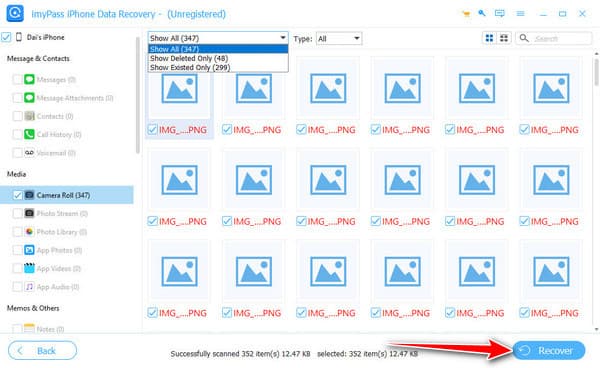
إذا لم تكن متأكدًا من ملف المذكرات الصوتية الذي تبحث عنه، فنقترح عليك إلقاء نظرة سريعة عليه.
ولإكمال كل ذلك، حدد الموقع الذي تريد حفظ المذكرة الصوتية فيه وانقر فوق فتح. ثم انقر فوق يعيد اضغط على الزر مرة أخرى لبدء المعالجة والتأكد من عدم حدوث أي انقطاع أثناء استعادة ملفات المذكرات الصوتية.
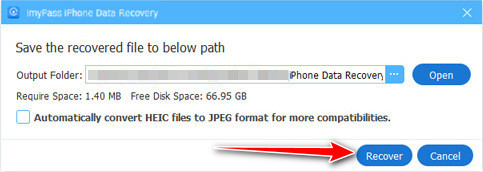
الجزء 4: كيفية استرداد المذكرات الصوتية المحذوفة من iCloud
إذا كانت خدمة iCloud مُفعّلة لديك، فسيتم إنشاء نسخ احتياطية للمذكرات الصوتية تلقائيًا، مما يسمح لك باستعادة الملفات. بمجرد إجراء نسخ احتياطية منتظمة عبر Wi-Fi، قد تظل تسجيلاتك محفوظة على iCloud. إليك كيفية استعادة مذكرة صوتية محذوفة على جهاز iPhone باستخدام هذه الطريقة:
للتحقق من النسخ الاحتياطي المتاح على iCloud، يمكنك الانتقال إلى إعدادات > اسمك > iCloud > النسخ الاحتياطي على iCloudهنا، يمكنك التحقق من آخر نسخة احتياطية لديك، وإذا كانت قبل حذف المذكرة، فأنت محظوظ.
لاستعادة جميع النسخ الاحتياطية من iCloud، ستحتاج إلى إعادة تعيينها. انتقل إلى إعدادات > عام > نقل أو إعادة تعيين iPhone > مسح كافة المحتويات والإعدادات، مما سيؤدي إلى إزالة كل شيء من جهازك.
بعد إعادة التشغيل، ستحتاج إلى إعداده. انتقل إلى التطبيقات والبيانات > الاستعادة من نسخة iCloud الاحتياطيةسجّل دخولك إلى حسابك واختر النسخة الاحتياطية التي تعتقد أن مذكرتك المحذوفة محفوظة فيها. بعد ذلك، ارجع إلى تطبيق المذكرات الصوتية وتحقق من ملف المذكرات الصوتية المستعادة.

إذا نسيت كلمة مرور iCloud، وهي ضرورية لإتمام هذه العملية، فستحتاج إلى معرفة كيفية إعادة تعيين كلمة مرور iCloud الخاصة بك أولاً.
الجزء 5: كيفية استرداد أو استرجاع المذكرات الصوتية المحذوفة من iTunes/Finder
إذا كنت تستخدم iTunes على نظام Windows أو Finder على نظام Mac بشكل متكرر لعمل نسخة احتياطية لجهاز iPhone، فقد لا تزال مذكراتك الصوتية القديمة موجودة. تؤدي هذه العملية إلى نسخة احتياطية كاملة لتطبيقات جهازك وخياراته وتسجيلاته. بمجرد وجود المذكرة قبل آخر نسخة احتياطية، يمكنك استعادة بياناتك، تمامًا كما هو الحال مع... استعادة الموسيقى على iTunes. تعرف على كيفية استرداد المذكرات الصوتية المحذوفة من iPhone باستخدام البرنامج التعليمي أدناه.
افتح iTunes، وقم بتوصيل جهازك، ثم انقر فوق جهاز على iTunes. إذا كنت تستخدم Finder، فانتقل إلى ملخص علامة التبويب وانقر فوق استرجاع النسخة الاحتياطية بعد توصيل الجهاز.
من قائمة النسخ الاحتياطية، اختر النسخة التي قمت بإنشائها قبل حذف المذكرات وانقر فوق يعيد.

بعد العملية، يمكنك إعادة التحقق منها في تطبيق Voice Memos الخاص بك.
استنتاج
مع هذه المقالة يمكنك التعلم كيفية استعادة المذكرات الصوتية المحذوفة نهائيًا باستخدام الخيار الافتراضي، وiTunes، وFinder، وأفضل برامج استعادة بيانات iOS المتوفرة في السوق. قد يبدو الأمر صعبًا، لكن في الحقيقة، يُمكنك القيام به دون مساعدة متخصص.
الحلول الساخنة
-
استعادة البيانات
- استعادة صور WhatsApp View Once
- استعادة مقاطع فيديو TikTok المحذوفة على الهاتف المحمول
- استعادة صور الفيسبوك المحذوفة
- استعادة رسائل Viber والصور وما إلى ذلك.
- استعادة صور سناب شات المحذوفة
- أفضل 5 تطبيقات لاستعادة جهات الاتصال
- استعادة رسائل Discord المحذوفة
- مراجعة AppGeeker لاستعادة بيانات iOS
- استعادة البيانات من وضع DFU
- لا يمكن استعادة نسخة احتياطية لجهاز iPhone
-
افتح نظام iOS
-
نصائح دائرة الرقابة الداخلية
-
نصائح حول كلمة المرور

